win7电脑中怎么强制结束电脑程序-Windows7系统中电脑程序的强制关闭方法
我们在使用电脑的时候,有的时候打开的文件有些多导致系统运行卡慢,因此想把一些无用的程序关闭,但是却发现系统太慢,正常关闭不太好操作,想强制关闭程序,但是又不知道怎么操作,下面就和我一起看看windows7电脑中强制关闭程序的操作方法吧。
小编推荐:windows7 32位纯净版系统下载
小编推荐:windows7 64位纯净版系统下载

Windows7系统电脑程序强制关闭方法介绍
1、鼠标右击任务栏空白处,选择【启动任务管理器】

2、在【任务管理器】的【应用程序】中可以看到当时电脑中运行的程序
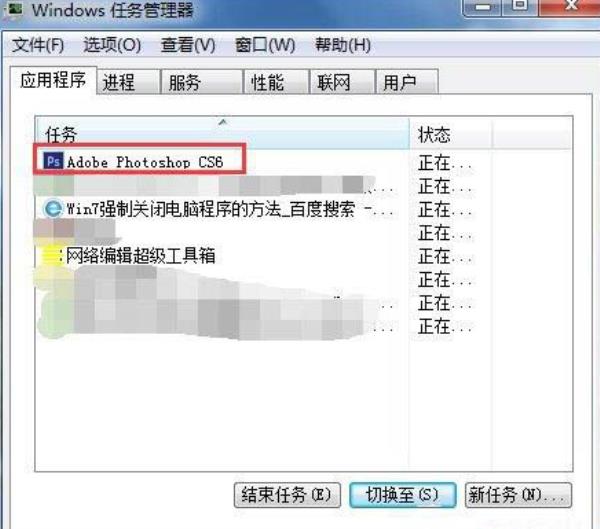
3、选择需要关闭的程序,然后点击右下角的【结束任务】就可以了
注意:如果程序中有文件还没有保存,建议先保存好在结束,以防文件丢失。
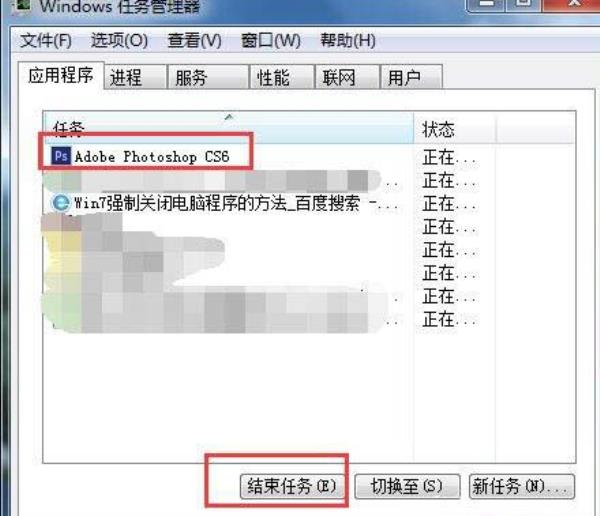
4、如果此操作程序还是无法关闭,选择上方的【进程】选项卡

5、找到应用程序对于的进程选择,然后点击右下角的【结束进程】
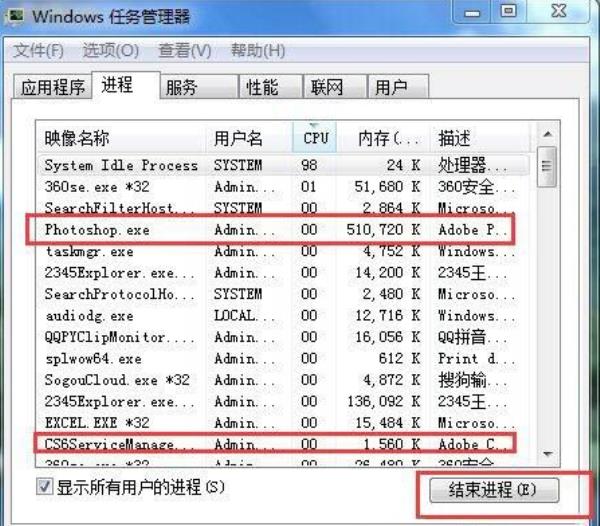
6、在提示窗口中点击【结束进程】就可以了
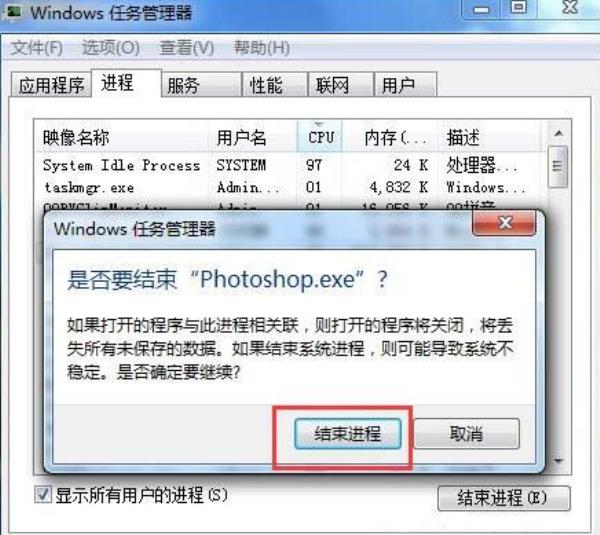
以上就是小编整理的关于Windows7系统电脑程序强制关闭方法介绍的相关内容,想了解更多的相关资讯与攻略请关注本网站。




















